パソコン塾
エクセル 家計簿フィルターを使って集計
関数を使って項目ごとに集計
まず、今回使うエクセルファイルを各自のパソコンに取り込んでください。ここを右クリック して「名前をつけてリンク先を保存」をクリック

合計をするときに1つの条件をつけて合計をするときに使う関数がSUMIF(サムイフ関数)です。
上図は支出の「住居費」のみを合計したものです。
❶ サムイフ関数を記述したもの
=SUMIF($G$8:$G$25,"住居費",$I$8:$I$25)
❷ $G$8:$G$25の範囲にある項目から
❸ 住居費の項目のみ選んで
❹ この範囲の数字を合計する
上の例をふまえて食費の項目の合計を出してみましょう
フィルターを使って項目ごとに集計
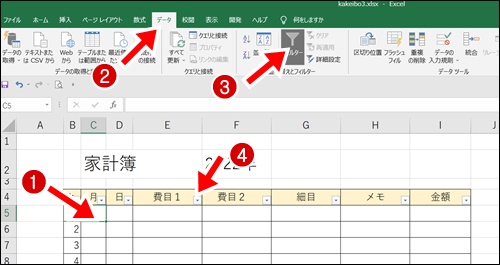 フィルターの設定をします。
フィルターの設定をします。
❶ 表内のセルをクリック
❷ 「データ」をクリック
❸ 「フィルタ」をクリック
❹ 項目の右に三角マークがつき、フィルタの設定ができました
1 月の項目の下に数字の1を入力すると1月と表示されます。
2 日の項目の下に数字の2を入力すると2日と表示されます。
3 費目1の下のセルをクリックすると右下に三角マークが出ますので、クリックして項目をクリック。「収入」「支出」「貯蓄」のリスト設定をしています。
4 費目2の下のセルをクリックすると同じく右下に三角マークが出ますので、クリックして項目をクリック
支出の項目がリスト設定をしています。
5 金額の項目下に金額を入力してください。
6 以上の操作で表を10行くらい入力してください。
表がある程度に埋まりましたら、フィルター機能の使い方を紹介いたします。